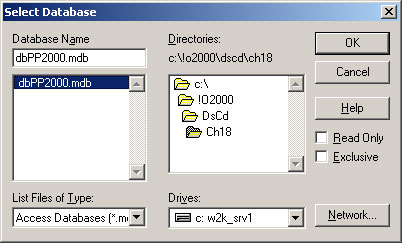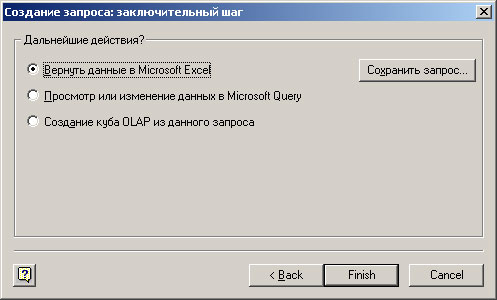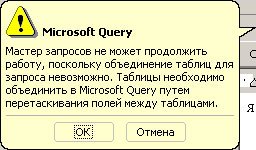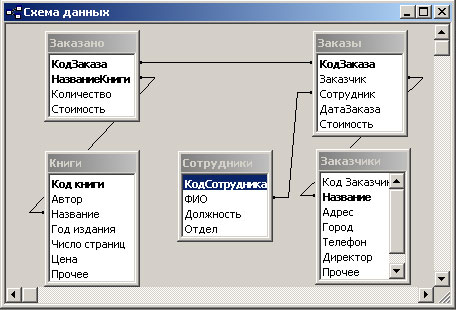|
Добрый день. Подскажите формулы при решении задачи на рис. 2.2 в лекции №2. Закон Ома, какие должны использоваться формулы для I и R |
Анализ деятельности офиса
Получать данные внешних источников сам Мастер сводных таблиц не умеет, а посему он предлагает на этом шаге обратиться к другому инструментальному средству - Microsoft Query, предназначенному для работы с запросами баз данных, широко используемому в Access и всюду в Office 2000, где приходится работать с базами данных. Нажатие кнопки "Получить данные" запускает этот инструментарий, и первое появившееся окно позволяет выбрать тип источника данных:
Здесь тоже идет речь о выборе типа источника данных, но уже на другом уровне. Три вкладки: "Базы данных", "Запросы", "Кубы OLAP" позволяют сделать выбор на этом уровне. В данном случае я выбрал вкладку "Базы данных" и в открывшемся списке указал тип базы данных - MS Access Database. Заметьте, включен флажок "Использовать мастер запросов". По нажатию кнопки "OK" открывается окно, где можно задать путь к базе данных:
В следующем окне Мастера запросов начинается собственно формирование запроса на основании таблиц и запросов базы данных и содержащихся в них полей, называемых здесь столбцами. В открывающемся списке показаны все таблицы и все запросы базы данных "dbPP2000". Каждый элемент списка можно раскрыть, нажав значок "плюс", и перенести нужные поля таблицы в запрос, на основании которого строится сводная таблица. Как я уже говорил, я включил в запрос (сводную таблицу) данные из трех таблиц:
- поля "НазваниеКниги", "Количество", "Стоимость" из таблицы "Заказано",
- поле "Город" из таблицы "Заказчики",
- поля "Заказчик", "Сотрудник", "ДатаЗаказа" из таблицы "Заказы".
Взгляните на результат моей работы:
Нажатие кнопки "Next" заставляет Мастера запросов перейти к очередному шагу. Что будет выполняться на следующем шаге, зависит от того, сумеет ли Мастер запросов извлечь требуемые данные из таблиц базы данных. Если проблем у него не возникает, то Мастер запросов предложит создать фильтр для отбираемых данных. Вот как выглядит соответствующее окно в несколько более простой ситуации, когда не включено поле "Город" в число полей, запрашиваемых для построения сводной таблицы.
Окно, следующее за построением фильтров, позволяет задать требуемый порядок сортировки данных. Я не буду приводить его. Взгляните, как выглядит следующее окно, завершающее построение запроса для рассматриваемой ситуации:
На этом шаге можно, как видите, сохранить запрос, нажав соответствующую командную кнопку. Здесь также следует сделать выбор одной из трех возможностей:
- вернуть данные в Excel и возвратиться к очередному шагу работы Мастера сводных таблиц и диаграмм,
- перейти в Microsoft Query и там продолжить работу над запросом,
- перейти к построению OLAP куба.
Обычная практика состоит в том, что выбирается первый пункт, и данные возвращаются в Excel. Мы тоже вернемся в Excel, но чуть попозже, а пока рассмотрим исходную ситуацию, когда поле "Город" включено в запрос. Эта ситуация при построении запроса оказалась чуть более сложной, и у Мастера построения запросов возникли некоторые трудности, - он оказался не в состоянии разобраться в связях между таблицами базы данных, и попросил выполнить эту работу вручную, перейдя в Microsoft Query. Вот появляющееся сообщение о возникших у него трудностях:
Заметьте, при работе с моей базой данных я установил все необходимые связи, что видно из рисунка, отображающего схему данных: